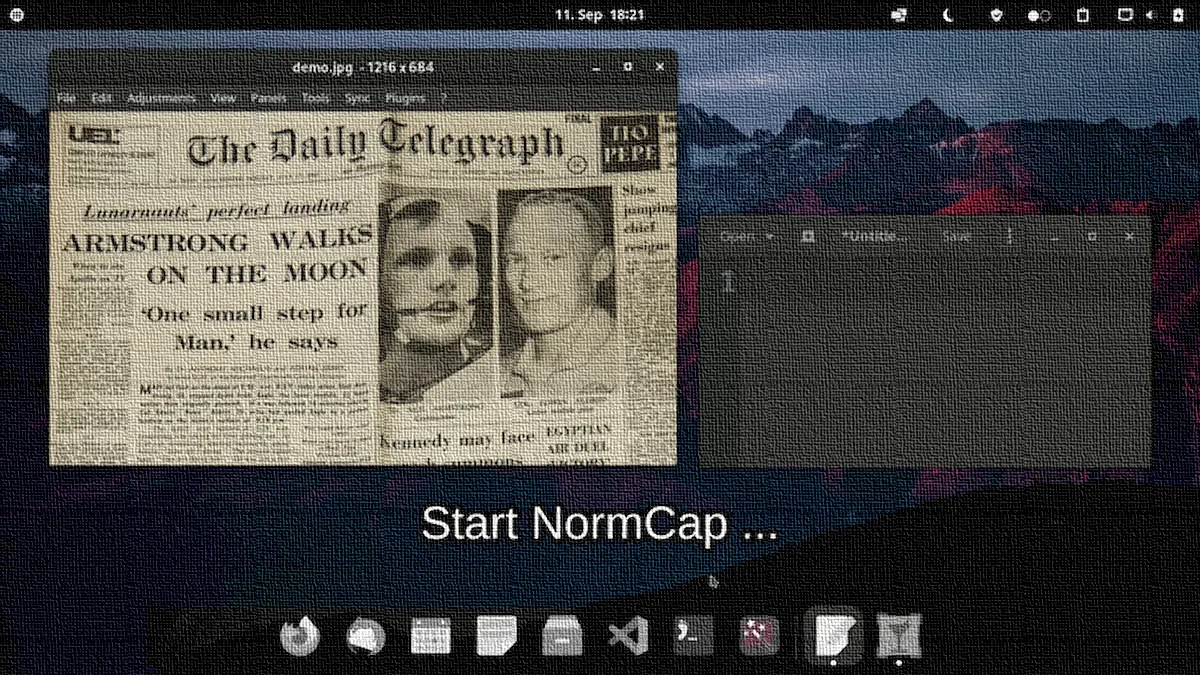Se você quer “pegar” textos dentro de imagens, conheça e veja como instalar extrator de texto NormCap no Linux via AppImage.
NormCap é uma ferramenta de captura de tela gratuita e de código aberto para texto. Em vez de capturar uma imagem da tela, este aplicativo captura o texto exibido na tela usando OCR e o copia para a área de transferência.
Use isso para extrair texto de capturas de tela ou imagens e copiar texto não selecionável de qualquer lugar na tela (uma página da Web que não permite a seleção de texto, uma interface de usuário de aplicativo, etc.).
Para usar, basta iniciar o NormCap, selecionar uma região na tela, aguardar um momento enquanto o texto está sendo extraído, e então colar o resultado da área de transferência em qualquer lugar (ctrl+v).
Para completar, o NormCap funciona offline (os dados não saem do seu computador), suporta muitos idiomas diferentes, suporta configurações de vários monitores, possui análise heurística para melhorar os resultados (opcional), e está disponível para Linux, Windows e macOS.
Como instalar o extrator de texto NormCap no Linux via arquivo AppImage
Para instalar o extrator de texto NormCap no Linux via arquivo AppImage, você deve fazer o seguinte:
Passo 1. Abra um terminal;
Passo 2. Confira se o seu sistema é de 32 bits ou 64 bits, para isso, use o seguinte comando no terminal:
uname -mPasso 3. Se seu sistema é de 64 bits, use o comando abaixo para baixar o programa. Se o link estiver desatualizado, acesse essa página, baixe a última versão e salve-o com o nome normcap.appimage:
wget https://github.com/dynobo/normcap/releases/download/v0.4.1/NormCap-0.4.1-x86_64.AppImage -O normcap.appimagePasso 4. Dê permissão de execução para o arquivo baixado;
chmod a+x normcap.appimagePasso 5. Agora instale o programa com o comando;
sudo ./normcap.appimage --installPasso 6. Quando você inicia o arquivo pela primeira vez, será perguntado se deseja integrar o programa com o sistema. Clique em “Yes” (Sim) se quiser integrá-lo ou clique em “No” (Não), se não quiser. Se você escolher Sim, o iniciador do programa será adicionado ao menu de aplicativos e ícones de instalação. Se você escolher “No”, sempre terá que iniciá-lo clicando duas vezes no arquivo AppImage.
Pronto! Agora, após instalar o extrator de texto NormCap no Linux via AppImage, você pode iniciar o programa no menu Aplicativos/Dash/Atividades ou qualquer outro lançador de aplicativos da sua distro, ou digite yyy ou em um terminal, seguido da tecla TAB.
Integrando os aplicativos AppImage no sistema
Se você quiser integrar melhor esse programa no seu sistema, instale o AppImageLauncher, usando esse tutorial:
Como instalar o integrador AppImageLauncher no Linux
Veja também
Você também pode instalar o programa usando esse outro tutorial:
Como instalar o extrator de texto NormCap no Linux via Flatpak
NormCap, uma ferramenta de captura de tela que captura texto